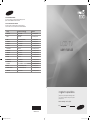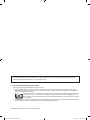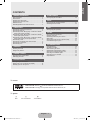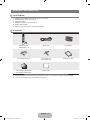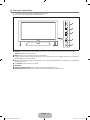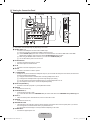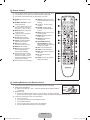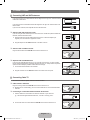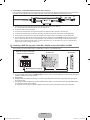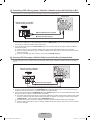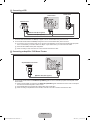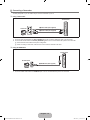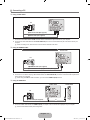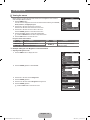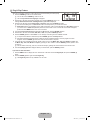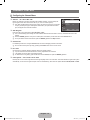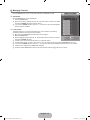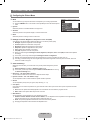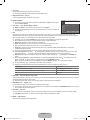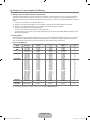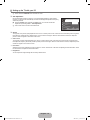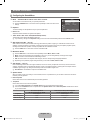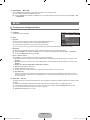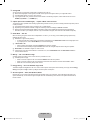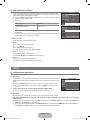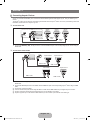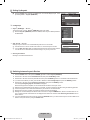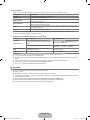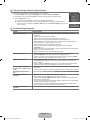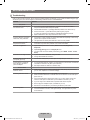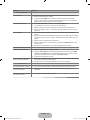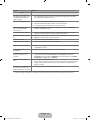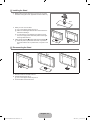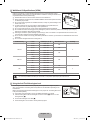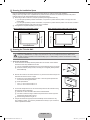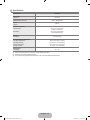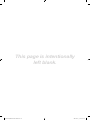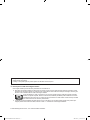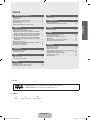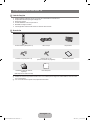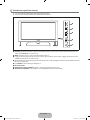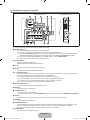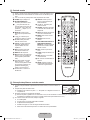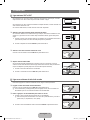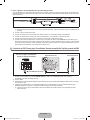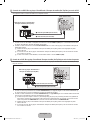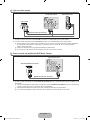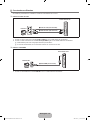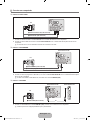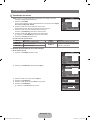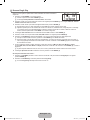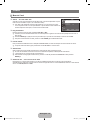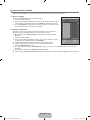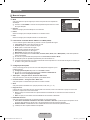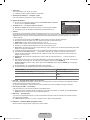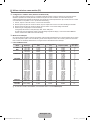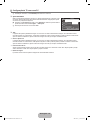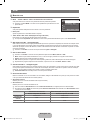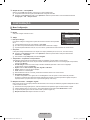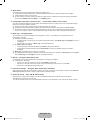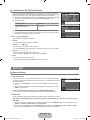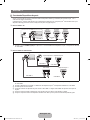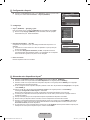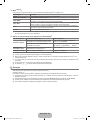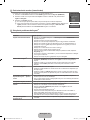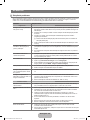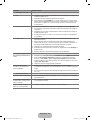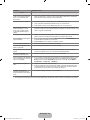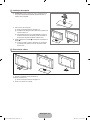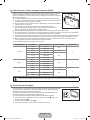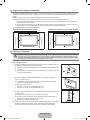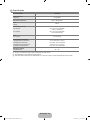Samsung LN37B530P2R Manual do usuário
- Categoria
- TVs LCD
- Tipo
- Manual do usuário

Contact SAMSUNG WORLDWIDE
If you have any questions or comments relating to Samsung products,
please contact the SAMSUNG customer care center.
Contate a SAMSUNG EM TODO O MUNDO
Caso tenha dúvidas ou comentários sobre os produtos da Samsung,
entre em contato com o centro de atendimento ao cliente da SAMSUNG.
Country
Customer Care Center
Web Site
ARGENTINA 0800-333-3733 www.samsung.com/ar
BRAZIL
0800-124-421
4004-0000
www.samsung.com/br
CHILE 800-SAMSUNG(726-7864) www.samsung.com/cl
COLOMBIA 01-8000112112 www.samsung.com.co
COSTA RICA 0-800-507-7267 www.samsung.com/latin
ECUADOR 1-800-10-7267 www.samsung.com/latin
EL SALVADOR 800-6225 www.samsung.com/latin
GUATEMALA 1-800-299-0013 www.samsung.com/latin
HONDURAS 800-7919267 www.samsung.com/latin
JAMAICA 1-800-234-7267 www.samsung.com/latin
PANAMA 800-7267 www.samsung.com/latin
PUERTO RICO 1-800-682-3180 www.samsung.com/latin
REP. DOMINICA 1-800-751-2676 www.samsung.com/latin
NICARAGUA 00-1800-5077267 www.samsung.com/latin
MEXICO 01-800-SAMSUNG(726-7864) www.samsung.com/mx
TRINIDAD & TOBAGO 1-800-SAMSUNG(726-7864) www.samsung.com/latin
VENEZUELA 0-800-100-5303 www.samsung.com/latin
LCD TV
user manual
imagine the possibilities
Thank you for purchasing this Samsung product.
To receive more complete service, please register
your product at
www.samsung.com/register
Model Serial No.
BN68-01984C-00
[530-Brazil]BN68-01984C-00L02.in1 1 2009-10-07 ¿ÀÀü 11:03:46
A página está carregando...
A página está carregando...
A página está carregando...
A página está carregando...
A página está carregando...
A página está carregando...
A página está carregando...
A página está carregando...
A página está carregando...
A página está carregando...
A página está carregando...
A página está carregando...
A página está carregando...
A página está carregando...
A página está carregando...
A página está carregando...
A página está carregando...
A página está carregando...
A página está carregando...
A página está carregando...
A página está carregando...
A página está carregando...
A página está carregando...
A página está carregando...
A página está carregando...
A página está carregando...
A página está carregando...
A página está carregando...
A página está carregando...
A página está carregando...
A página está carregando...
A página está carregando...
A página está carregando...
A página está carregando...
A página está carregando...
A página está carregando...

© 2009 Samsung Electronics Co., Ltd. Todos os direitos reservados.
Precauçõesaoexibirumaimagemestática
Uma imagem estática pode causar dano permanente em uma tela de TV.
Não exiba uma imagem estática no painel LCD por mais de 2 horas, pois isso poderá causar retenção de imagem na tela.
Essa retenção de imagem também é conhecida como queima da tela. Para evitar essa retenção de imagem, reduza o grau
de brilho e de contraste da tela ao exibir uma imagem estática.
O fato de assistir a TV LCD no formato 4:3 por um longo período de tempo pode deixar traços de bordas
exibidos nas partes esquerda, direita e central da tela, causados pela diferença da emissão de luz na tela.
A utilização de um DVD ou de um console de jogo pode causar um efeito similar na tela. Danos provocados
pelo efeito acima não são cobertos pela Garantia.
A exibição de imagens estáticas de Video games e PC por mais tempo que um determinado período pode produzir pós-
imagens parciais. Para evitar esse efeito, reduza o ‘brilho’ e o ‘contraste’ ao exibir imagens estáticas.
❑
●
●
●
As guras e ilustrações deste Manual de usuário são fornecidas apenas para ns de referência e podem ser diferentes da
aparência real dos produtos.
O design e as especicações do produto podem ser alterados sem aviso prévio.
[530-Brazil]BN68-01984C-00L02.in1 1 2009-10-07 ¿ÀÀü 11:03:59

Português - 1
ÍNDICE
Licença
TruSurround HD, SRS e Symbol são marcas registradas da SRS Labs, Inc.
TruSurround HD é incorporada sob licença da SRS Labs, Inc.
Símbolo
N O T
Nota Botão de um toque Botão TOOLS
❑
❑
CONFIGURAÇÃO DA SUA TV
Lista de funções ...................................................................2
Acessórios ............................................................................2
Visualizando o painel de controle .........................................3
Visualizando o painel de conexão ........................................4
Controle remoto ....................................................................5
Colocação das pilhas no controle remoto ............................5
CONEXÕES
Ligar antenas VHF e UHF ....................................................6
Ligar a um sistema de televisão a cabo ...............................6
Conexão de um DVD / Blu-ray player / Decodicador /
Receptor de satélite (Set-Top Box) por meio de HDMI ........7
Conexão de um DVD / Blu-ray player / Decodicador /
Receptor de satélite (Set-Top Box) por meio de DVI............8
Conexão de um DVD / Blu-ray player / Decodicador /
Receptor de satélite (Set-Top Box) por meio de cabos
Componente .........................................................................8
Ligar um vídeo cassete ........................................................9
Como conectar um amplicador/DVD Home Theater ..........9
Conectando uma lmadora ................................................10
Conectar um computador ...................................................11
OPERAÇÕES
Visualização dos menus .....................................................12
Recurso Plug & Play...........................................................13
CANAL
Menu de Canal ...................................................................14
Gerenciamento de Canais ..................................................15
IMAGEM
Menu de Imagem................................................................16
Utilizar o televisor como monitor (PC) ................................18
Conguração da TV com o seu PC ....................................19
■
■
■
■
■
■
■
■
■
■
■
■
■
■
■
■
■
■
■
■
■
■
SOM
Menu de som ......................................................................20
CONFIGURAÇÃO
Menu Conguração ............................................................21
Visualização do PIP (Picture-in-Picture) .............................23
ENTRADA
Menu de Entrada ................................................................23
ANYNET
+
Conectando Dispositivos Anynet
+
......................................
24
Congurando o Anynet
+
.....................................................
25
Alternando entre dispositivos Anynet
+
...............................
25
Gravação ............................................................................26
Ouvir através do receiver (home theater) ...........................27
Solução de problemas do Anynet
+
.....................................
27
APÊNDICE
Solução de problemas ........................................................28
Instalação do suporte .........................................................31
Desconectar a base............................................................31
Especicações do kit de montagem na parede (VESA) .....32
Trava anti-furto Kensington ................................................32
Segurança do espaço de instalação ..................................33
Fixando a TV à parede .......................................................33
Especicações....................................................................34
■
■
■
■
■
■
■
■
■
■
■
■
■
■
■
■
■
■
Português
[530-Brazil]BN68-01984C-00L02.in1 1 2009-10-07 ¿ÀÀü 11:03:59

Português - 2
CONFIGURAÇÃO DA SUA TV
Listadefunções
Imagem ajustável e denições de som que podem ser armazenadas na memória da TV.
Temporizador automático para ligar e desligar a TV.
Sleep Timer especial.
Conexão HDMI/DVI do seu PC para esta TV.
Qualidade de imagem excelente
A tecnologia SRS TruSurround HD oferece um sistema virtual surround.
Acessórios
Controle remoto e pilhas (AAA x 2) Cabo de força Tampa inferior
Parafuso do suporte (M4 X L16) Parafuso (M4 X L18)
(somente modelo de 32 polegadas)
Manual de Instruções
Certicado de garantia / Guia de
segurança
(Não disponível em todos os locais)
Pano de limpeza
Verique se os itens a seguir foram incluídos com a TV de cristal líquido. Se algum item estiver faltando, entre em contato
com o representante.
A cor e o formato dos itens podem variar, dependendo do modelo.
¦
●
●
●
●
●
●
¦
N
N
[530-Brazil]BN68-01984C-00L02.in2 2 2009-10-07 ¿ÀÀü 11:04:00

Português - 3
Visualizando o painel de controle
A cor e o formato do produto podem variar, dependendo do modelo.
Você pode usar um botão pressionando os botões da lateral do painel.
1
SOURCE
E
: Alterna entre todas as fontes de entrada disponíveis. No menu de tela, use este botão da mesma forma que
utiliza o botão ENTER
E
no controle remoto.
2
MENU: Pressione para ver o menu na tela das funções da sua TV.
3
y
: Pressione para aumentar ou diminuir o volume. No menu de tela, use os botões
y
da mesma forma que
utilizaria os botões ◄ e ► no controle remoto.
4
Z
: Pressione para mudar os canais. No menu de tela, use os botões
Z
da mesma forma que utilizaria os botões
▼ e ▲ no controle remoto.
5
P
(POWER): Pressione para ligar e desligar a TV.
6
ALTO-FALANTES
7
SENSOR DO CONTROLE REMOTO: Aponte o controle remoto para este ponto na TV.
8
INDICADOR DE ENERGIA: Pisca e apaga com a energia ligada e acende em modo standby.
¦
N
N
6 8 7 6
1
2
3
4
5
[530-Brazil]BN68-01984C-00L02.in3 3 2009-10-07 ¿ÀÀü 11:04:00

Português - 4
Visualizandoopaineldeconexão
A cor e o formato do produto podem variar, dependendo do modelo.
1
HDMI IN 1(DVI), 2, 3
Conecta a saída HDMI de um dispositivo à uma entrada HDMI.
Nenhuma conexão de som é necessária para conexões entre dispositivos HDMI.
Use o conector HDMI IN 1(DVI) para conectar um DVI a um dispositivo externo. Use um cabo DVI para HDMI ou
adaptador DVI-HDMI (DVI para HDMI) para conexão de vídeo e as entradas PC / DVI AUDIO IN para áudio.
Ao usar uma conexão a cabo HDMI/DVI, será necessário utilizar o conector HDMI IN 1(DVI).
Também é possível usar as portas para conexão a um PC.
2
PC/DVI AUDIO IN
Conecte à as saídas de áudio do PC.
Saídas de áudio de DVI para dispositivos externos.
3
PC IN
Conecta aos conectores de saída de vídeo do seu PC.
4
ANT IN
Conecta uma antena ou um sistema de TV a cabo.
5 H
(FONE DE OUVIDO)
Os fones de ouvido podem ser conectados à saída de fones de ouvido do seu aparelho. Enquanto os fones de ouvido
estiverem conectados, o som dos alto-falantes internos será desativado.
A utilização da função de áudio ca restrita ao conectar fones de ouvido à TV.
O uso prolongado de fones de ouvido em um volume alto pode prejudicar sua audição.
Você não ouvirá o som dos alto-falantes quando conectar os fones de ouvido à TV.
O volume do fone de ouvido e da TV são ajustados separadamente.
6
AUDIO OUT [R-AUDIO-L]
Conecta as saídas de áudio ao amplicador/home theater.
7
SERVICE
Conector apenas para manutenção.
8
COMPONENT IN 1, 2
Conecta um componente de áudio/vídeo.
Conectar o cabo de vídeo ao conector COMPONENT IN 1 e o cabo de áudio aos conectores COMPONENT IN 1 [R-AUDIO-L].
9
AV IN 1, 2
Entradas de vídeo e áudio para dispositivos externos, como uma lmadora ou um vídeo cassete.
0
SERVICE
Conector apenas para manutenção.
!
TRAVA KENSINGTON
A trava Kensington (opcional) é um dispositivo usado para proteger sicamente o sistema quando usado em um local
público. Se deseja usar o dispositivo de trava, entre em contato com o revendedor no qual a TV foi adquirida.
A posição da trava Kensington poderá ser diferente, dependendo do modelo.
@
POWER INPUT
Conecta o cabo de alimentação fornecido.
¦
N
–
N
N
N
N
–
–
–
–
–
N
N
N
N
–
–
–
N
–
–
–
N
–
@
!
1
0
9
1 2 3 4 5
69 78
[Painel traseiro da TV] [Painel lateral da TV]
[530-Brazil]BN68-01984C-00L02.in4 4 2009-10-07 ¿ÀÀü 11:04:01

Português - 5
Controle remoto
Utilize o controle remoto até aproximadamente 7 metros de distância da TV.
Pode acontecer do funcionamento do controle remoto ser alterado por luz
clara.
A cor e o formato do produto podem variar, dependendo do modelo.
N
N
N
1
POWER: Liga e desliga a TV.
2
BOTÕES NUMÉRICOS:
Pressione para mudar o canal.
3
_: Use para selecionar um
canal de número maior que 100.
Por exemplo, para o canal 122,
pressione _, depois “2”, e “2”
novamente.
4
MUTE
M
: Pressione para
interromper temporariamente o
som.
5
y
: Pressione para
aumentar ou diminuir o volume.
6
CH LIST: Usado para exibir
listas de canais na tela.
7
TOOLS: Use esta opção para
selecionar rapidamente as
funções usadas com mais
freqüência.
8
INFO: Pressione para exibir
informações na tela da TV.
0
MEDIA.P: Não disponível.
!
MTS: Pressione para selecionar
estéreo, mono ou programa de
áudio separado (transmissão
SAP).
@
Use esses botões nos modos
DMA e Anynet
+
. (
∏
: Este
controle remoto pode ser usado
para controlar a gravação nos
gravadores Samsung que
tenham o recurso Anynet
+
)
#
TV: Seleciona o modo de TV
diretamente.
$
PRE-CH: Permite que você
retorne ao canal anterior que
estava assistindo.
%
z
: Pressione para
mudar os canais.
^
SOURCE: Pressione para exibir
e selecionar as fontes de vídeo
disponíveis.
&
FAV.CH: Pressione para alternar
entre seus canais favoritos.
*
MENU: Exibe o menu na tela
principal.
(
RETURN: Volta ao menu
anterior.
)
PARACIMA▲/PARABAIXO▼/
ESQUERDA◄/DIREITA►/
ENTER
E
: Use para selecionar
itens de menu na tela e alterar
valores no menu.
a
EXIT: Pressione para sair do
menu.
b
P.SIZE: Seleção de tamanho da
imagem.
c
SRS: Seleciona o modo SRS
TruSurround HD.
d
CC: Controla o decodicador de
legenda.
e
GUIDE: Exibição do guia de
programação eletrônica (EPG
- Electronic Program Guide)
Colocaçãodaspilhasnocontroleremoto
1. Levante a tampa localizada na parte traseira do controle remoto, conforme mostrado na
gura.
2. Coloque duas pilhas de tamanho AAA.
Certique-se de combinar os pólos ‘+’ e ‘-’ das pilhas com o diagrama no interior do
compartimento.
3
. Recoloque a tampa do compartimento das pilhas.
Remova as pilhas e guarde-as em um local fresco e seco, se não for utilizar o controle remoto por um longo período.
(Considerando a utilização normal da TV, as pilhas podem durar aproximadamente um ano.)
Se o controle remoto não funcionar, verique o seguinte:
A TV está ligada?
Os pólos mais e menos das pilhas estão invertidos?
As pilhas estão descarregadas?
Há falta de energia ou o cabo de energia está fora da tomada?
Existe uma luz uorescente especial ou um sinal de néon nas proximidades?
¦
¦
N
N
N
●
●
●
●
●
[530-Brazil]BN68-01984C-00L02.in5 5 2009-10-07 ¿ÀÀü 11:04:01

Português - 6
CONEXÕES
Ligar antenas VHF e UHF
Se a antena tiver um conjunto de cabos condutores semelhantes ao da ilustração, consulte a
seção ‘Antenas com cabo condutor duplo horizontal de 300 Ω’ a seguir.
Se a antena tiver um cabo condutor semelhante à ilustração da direita, consulte ‘Antenas com
cabo condutor redondo de 75 Ω’.
Se você tiver duas antenas, consulte ‘Antenas VHF e UHF separadas’.
Antenascomcabocondutorduplohorizontalde300Ω
Se você estiver utilizando uma antena externa (por exemplo, uma antena de telhado ou uma
antena em V) que tenha um cabo condutor duplo horizontal de 300 Ω, siga as instruções a
seguir.
1. Coloque os os do cabo condutor duplo sob os parafusos em um adaptador de 300-75 Ω
(não fornecido). Utilize uma chave de fenda para apertar os parafusos.
2
. Conecte o adaptador ao terminal ANT IN na parte traseira da TV.
Antenascomcabocondutorredondode75Ω
Conecte o cabo da antena ao terminal ANT IN na parte traseira da TV.
Separar antenas VHF e UHF
Se houver duas antenas separadas para o televisor (uma VHF e outra UHF), é preciso
combinar os dois sinais de antena antes de ligar as antenas ao televisor. Este procedimento
requer um adaptador opcional (disponível na maioria das lojas de eletrônica).
1. Conecte os dois cabos da antena ao combinador.
2
. Conecte o combinador ao terminal ANT IN na parte traseira da TV.
Ligaraumsistemadetelevisãoacabo
Para fazer a ligação a um sistema de televisão a cabo, seguir as instruções abaixo.
Ligaçãoacabosemutilizarumdecodicador
Conecte o cabo de entrada ao terminal ANT IN na parte traseira da TV.
Como este televisor já está preparado para uma ligação a cabo, não é necessário um
decodicador para ver os canais da televisão a cabo decodicados.
Fazeraligaçãoaumdecodicadorparatodososcanais
1. Localize o cabo conectado ao terminal ANT OUT no decodicador.
Esse terminal pode ser identicado como ‘ANT OUT’ (saída da antena), ‘VHF OUT’
(saída VHF) ou, simplesmente, ‘OUT’ (saída).
2
. Conecte a outra extremidade do cabo ao terminal da ANT IN na parte traseira da TV.
¦
❑
❑
❑
¦
❑
N
❑
N
ANT IN
ANT IN
UHF
VHF
ANT IN
UHF
VHF
ANT IN
ANT IN ANT OUT
ANT IN
[530-Brazil]BN68-01984C-00L02.in6 6 2009-10-07 ¿ÀÀü 11:04:02

Português - 7
Fazeraligaçãoaumdecodicadorqueserveparaalgunscanais
Se o decodicador servir apenas para alguns canais (como os canais ‘premium’), seguir as instruções abaixo. Vai precisar de um
separador de duas vias, um alternador RF (A/B) e quatro metros de cabo RF. (Estes acessórios estão disponíveis na maioria das
lojas de eletrônica.)
1. Localize e desconecte o cabo conectado ao terminal ANT IN no decodicador.
Esse terminal pode ser identicado como ‘ANT IN’ (entrada da antena), ‘VHF IN’ (entrada de VHF) ou, simplesmente, ‘IN’
(entrada).
2
. Conecte o cabo ao divisor de duas vias.
3
. Conecte um cabo RF entre o terminal OUTPUT (saída) no divisor e o terminal IN (entrada) no decodicador.
4
. Conecte um cabo RF entre o terminal ANT OUT no decodicador e o terminal B-IN no interruptor RF (A/B).
5
. Conecte outro cabo entre o terminal OUT no divisor e o terminal A-IN no interruptor RF (A/B).
6
. Conecte o último cabo de antena entre o terminal OUT no interruptor RF (A/B) e o terminal ANT IN na parte traseira da TV.
Depois de ter feito essa conexão, ajuste o interruptor A/B na posição ‘A’ para a visualização normal. Coloque o interruptor A/B
na posição ‘B’ para visualizar os canais codicados. (Ao ajustar o interruptor A/B em ‘B’, você precisará sintonizar a TV com o
canal de saída do decodicador, que normalmente é o canal 3 ou 4.)
ConexãodeumDVD/Blu-rayplayer/Decodicador/Receptordesatélite(Set-TopBox)pormeiodeHDMI
Esta conexão pode ser efetuada apenas se houver uma saída HDMI no dispositivo externo.
1. Conecte um cabo HDMI entre a entrada HDMI IN 1(DVI), 2 ou 3 da TV e a saída HDMI do DVD / Blu-ray player /
Decodicador / Receptor de satélite (Set-Top).
O que é HDMI?
HDMI (interface multimídia de alta denição) é uma interface que permite a transmissão digital de sinais de vídeo e de áudio
com apenas um cabo.
A diferença entre HDMI e DVI é que o dispositivo HDMI é menor e tem instalado o recurso de codicação HDCP (High
Bandwidth Digital Copy Protection – Proteção de Conteúdo Digital de Alta Largur
a de Banda).
Cada DVD / Blu-ray player / Decodicador / Receptor de satélite (Set-Top Box) possui uma conguração de painel
traseiro diferente.
❑
N
¦
N
●
●
N
DVD/Blu-rayplayer/Decodicador/
ReceptordeSatélite(Set-TopBox)
Painel lateral da TV
Painel traseiro da TV
ou
1
CaboHDMI(nãofornecido)
Separador
Decodicador
Cabo de entrada
Parte traseira da TV
ANT IN
Interruptor R
F (A/B)
[530-Brazil]BN68-01984C-00L02.in7 7 2009-10-07 ¿ÀÀü 11:04:02

Português - 8
ConexãodeumDVD/Blu-rayplayer/Decodicador/Receptordesatélite(Set-TopBox)pormeiodeDVI
Só se aplica se existe o conector de saída DVI no dispositivo externo.
1. Conecte um DVI ao cabo HDMI ou adaptador DVI-HDMI entre a entrada HDMI IN 1(DVI) da TV e a saída DVI do DVD / Blu-
ray player / Decodicador / Receptor de satélite (Set-Top Box).
2. Conecte os cabos de áudio entre a entrada PC/DVI AUDIO IN da TV e o DVD / Blu-ray player / Decodicador / Receptor de
satélite (Set-Top Box).
Cada DVD / Blu-ray player / Decodicador / Receptor de satélite (Set-Top Box) possui uma conguração de painel
traseiro diferente.
Ao conectar um DVD / Blu-ray player / Decodicador / Receptor de satélite (Set-Top Box), use um terminal de conexão
com a mesma cor do cabo.
Ao usar uma conexão a cabo HDMI/DVI, será necessário utilizar o conector HDMI IN 1(DVI).
ConexãodeumDVD/Blu-rayplayer/Decodicador/Receptordesatélite(Set-TopBox)pormeiodecabosComponente
As entradas do painel traseiro na TV facilitam a conexão do DVD / Blu-ray player / Decodicador / Receptor de satélite (Set-Top
Box) com a sua TV.
1. Conecte um cabo Componente entre as entradas COMPONENT IN (1 ou 2) [Y, PB, PR] da TV e as saídas COMPONENT [Y,
PB, PR] do DVD / Blu-ray player / Decodicador / Receptor de satélite (Set-Top Box).
2. Conecte os cabos de áudio entre as entradas COMPONENT IN (1 ou 2) [R-AUDIO-L] da TV e as saídas AUDIO OUTdo DVD
/ Blu-ray player / Decodicador / Receptor de satélite (Set-Top Box).
O Vídeo Componente separa o vídeo em Y (luminância(brilho)), Pb (azul) e Pr (vermelho) para obter uma qualidade de
vídeo superior. Verique se as conexões de Vídeo Componente e áudio são iguais. Por exemplo, se conectar um cabo
Vídeo Componente em COMPONENT IN 1, conecte o cabo de áudio também em COMPONENT IN 1.
Cada DVD / Blu-ray player / Decodicador / Receptor de satélite (Set-Top Box) possui uma conguração de painel
traseiro diferente.
Ao conectar um DVD / Blu-ray player / Decodicador / Receptor de satélite (Set-Top Box), use um terminal de conexão
com a mesma cor do cabo.
¦
N
N
N
¦
N
N
N
Painel traseiro da TV
DVD/Blu-rayplayer/Decodicador/
ReceptordeSatélite(Set-TopBox)
2
Cabodeáudio(nãofornecido)
1
CaboComponente(nãofornecido)
DVD/Blu-rayplayer/Decodicador/
ReceptordeSatélite(Set-TopBox)
Painel traseiro da TV
2
Cabodeáudio(nãofornecido)
1
CaboDVIparaHDMI(nãofornecido)
[530-Brazil]BN68-01984C-00L02.in8 8 2009-10-07 ¿ÀÀü 11:04:03

Português - 9
Ligar um vídeo cassete
1. Conecte um cabo de vídeo entre a entrada AV IN (1 ou 2) da TV e a saída VIDEO OUT do Vídeo cassete.
2. Conecte os cabos de áudio entre as entradas AV IN (1 ou 2) da TV e as saídas AUDIO OUT do Vídeo cassete.
Se você possui um vídeo cassete ‘mono’ (não estéreo), use um conector Y (não fornecido) para conectá-lo às entradas
de áudio direita e esquerda da TV. Outra opção é a conexão do cabo ao conector ‘R’. Se o seu Vídeo cassete for
estéreo, conecte dois cabos.
Cada Vídeo cassete possui uma conguração diferente do painel traseiro.
Ao conectar um Vídeo cassete, use um terminal de conexão com a mesma cor do cabo.
Comoconectarumamplicador/DVDHomeTheater
1. Conecte os cabos de áudio entre as saídas AUDIO OUT [R-AUDIO-L] da TV e as entradas Audio Input do amplicador / DVD
home theater.
Quando um amplicador de áudio estiver conectado aos conectores AUDIO OUT [R-AUDIO-L]: Diminua o volume da TV
e ajuste o nível do volume com o controle de volume do amplicador.
Cada Amplicador/DVD Home Theater possui uma conguração diferente para o painel traseiro.
Ao conectar um amplicador / DVD home theater, use um terminal de conexão da mesma cor do cabo.
¦
N
N
N
¦
N
N
N
Painel lateral da TV
2
Cabodeáudio(nãofornecido)
vídeo cassete
1
Cabodevídeo(nãofornecido)
Painel traseiro da TV
Painel traseiro da TV
1
Cabodeáudio(nãofornecido)
Amplicador/DVDHomeTheater
[530-Brazil]BN68-01984C-00L02.in9 9 2009-10-07 ¿ÀÀü 11:04:03

Português - 10
Conectandoumalmadora
As entradas do painel lateral na TV facilitam a conexão de uma lmadora com a sua TV.
Usando um cabo de vídeo
1. Conecte um cabo de vídeo entre a entrada AV IN 2 [VIDEO] da TV e a saída VIDEO OUT da lmadora.
2. Conecte os cabos de áudio entre as entradas AV IN 2 [R-AUDIO-L] da TV e as saídas AUDIO OUT da lmadora.
Cada lmadora possui uma conguração diferente do painel traseiro.
Ao conectar uma lmadora, use um terminal de conexão com a mesma cor do cabo.
Usando o cabo HDMI
1. Conecte um cabo HDMI entre a entrada HDMI IN 3 da TV e a saída HDMI OUT da lmadora.
¦
❑
N
N
❑
Painel lateral da TV
1
Cabodevídeo(nãofornecido)
2
Cabodeáudio(nãofornecido)
Filmadora
Painel lateral da TV
Filmadora HD
1
CaboHDMI(nãofornecido)
[530-Brazil]BN68-01984C-00L02.in10 10 2009-10-07 ¿ÀÀü 11:04:04

Português - 11
Conectar um computador
Usando um Cabo D-Sub
1. Conecte um cabo D-Sub entre o conector PC IN da TV e o conector de saída PC no seu computador.
2. Conecte um cabo de áudio de PC entre a entrada PC/DVI AUDIO IN da TV e a saída Audio Out da placa de som do seu
computador.
Ao conectar um PC, use um terminal de conexão com a mesma cor do cabo.
Usando o cabo HDMI/DVI
1. Conecte um cabo HDMI/DVI entre a entrada HDMI IN 1(DVI) na TV e a tomada de saída de PC no seu computador.
2. Conecte um cabo mini-plug Stereo / 2RCA de 3,5 mm entre a entrada PC/DVI AUDIO IN da TV e a saída Audio Out da placa
de som do seu computador.
Ao usar uma conexão a cabo HDMI / DVI, você deve usar o terminal HDMI IN 1(DVI).
Usando o cabo HDMI
1. Conecte um cabo HDMI entre a entrada HDMI IN 1 (DVI), 2 ou 3 da TV e a saída PC do seu computador.
Cada PC possui uma conguração diferente para o painel traseiro.
¦
❑
N
❑
N
❑
N
Painel traseiro da TV
PC
2
Cabomini-plugStereo/2RCAde3,5mm(nãofornecido)
1
CaboHDMI/DVI(nãofornecido)
Painel traseiro da TV
PC
1
CaboD-Sub(nãofornecido)
2
CabodeáudiodePC(nãofornecido)
4&37*$&4&37*$&
PC
Painel traseiro da TV
Painel lateral da TV
1
CaboHDMI(nãofornecido)
ou
[530-Brazil]BN68-01984C-00L02.in11 11 2009-10-07 ¿ÀÀü 11:04:05

Português - 12
OPERAÇÕES
Visualizaçãodosmenus
Antes de usar a TV, siga as etapas abaixo para aprender como utilizar o menu para
selecionar e ajustar as diferentes funções.
1. Pressione o botão MENU.
O menu principal aparece na tela. A lateral esquerda do menu possui ícones: Imagem,
Som,
Canal,Conguração,Entrada.
2. Pressione o botão ▲ ou ▼ para selecionar um dos ícones.
Então pressione o botão ◄ ou ► para acessar o sub-menu do ícone.
3
. Pressione o botão ▲ ou ▼ para navegar pelos itens do menu.
Pressione o botão ENTER
E
para entrar nos itens do menu.
4. Pressione o botão ▲/▼/◄/► para mudar os itens selecionados.
Pressione o botão RETURN para retornar ao menu anterior.
5
. Pressione o botão EXIT para sair do menu.
Uso
dosbotõesdocontroleremoto
Botão Operações Botão Operações
MENU
m
Exibir o menu na tela principal. ▲/▼/◄/► Move o cursor e seleciona um item.
RETURN
R
Voltar ao menu anterior.
ENTER
E
Selecionar o item atualmente selecionado.
Conrmar a conguração.
EXIT
e
Sai do menu de tela.
Exemplo: Ajuste do brilho da TV no menu Imagem
Ajuste do Brilho para 80
1.
Pressione o botão MENU para exibir o menu.
2
. Pressione o botão ENTER
E
para selecionar Imagem.
3. Pressione o botão ▲ ou ▼ para selecionar Brilho.
4
. Pressione o botão ENTER
E
.
5. Pressione o botão ◄ ou ► até que o Brilho mude para 80.
6
. Pressione o botão ENTER
E
.
Pressione o botão EXIT para sair do menu.
¦
N
❑
N
Picture
Sound
Channel
Setup
Input
Modo :Padrão
Luz de Fundo 7
Contraste 95
Brilho 45
Nitidez 50
Cor 50
Matiz (Vd/Vm) Vd50 Vm50
Configuraçõesavançadas
Opções
deimagem
Restaurar
: OK
UMover EEntrar RRetornar
TV
Imagem
U Mover
lr Ajustar R Retornar
Brilho 45
u
d
U Mover
lr Ajustar R Retornar
Brilho 80
u
d
Picture
Sound
Channel
Setup
Input
Modo :Padrão
Luz de Fundo 7
Contraste 95
Brilho 45
Nitidez 50
Cor 50
Matiz (Vd/Vm) Vd50 Vm50
Configuraçõesavançadas
Opções
deimagem
Restaurar
: OK
UMover EEntrar RRetornar
TV
Imagem
Picture
Sound
Channel
Setup
Input
Modo :Padrão
Luz de Fundo 7
Contraste 95
Brilho 45
Nitidez 50
Cor 50
Matiz (Vd/Vm) Vd50 Vm50
Configuraçõesavançadas
Opções
deimagem
Restaurar
: OK
UMover EEntrar RRetornar
TV
Imagem
[530-Brazil]BN68-01984C-00L02.in12 12 2009-10-07 ¿ÀÀü 11:04:06

Português - 13
Recurso Plug & Play
Quando a TV for ligada, os ajustes básicos serão realizados de maneira automática e
sequencial.
1. Pressione o botão POWER
P
no controle remoto.
Também é possível usar o botão POWER
P
da TV.
A mensagem Vocêpodedeniroidiomadomenu. será exibida.
2
. Pressione o botão ▲ ou ▼ para selecionar o idioma e em seguida pressione ENTER
E
. A mensagem Selecione ‘Casa’ ao
instalar a TV em sua casa. será exibida.
3. Pressione o botão ◄ ou ► para selecionar Loja ou Casa e então pressione ENTER
E
.
Recomendamos que a TV seja congurada no modo Casa para a melhor imagem em sua casa.
Loja serve apenas para uso em ambiente de vendas. Se o televisor for, acidentalment
e, congurado para o modo Loja
e você quiser retornar ao modo Casa (Padrão): Pressione o botão de volume da TV. Quando o Menu do volume for
exibido, mantenha pressionado o botão MENU na TV durante 5 segundos.
4. A mensagem Verif. entrada de antena é exibida ao selecionar OK. Pressione o botão ENTER
E
.
5. Pressione o botão ▲ ou ▼ para selecionar Ar, STD, HRC ou IRC e em seguida pressione ENTER
E
.
6. Pressione o botão ENTER
E
para selecionar Iniciar. A TV começa a memorizar todos os canais disponíveis.
Para parar a busca antes de seu nal, pressione o botão ENTER
E
com Parar selecionado.
Depois que todos os canais disponíveis forem armazenados, os canais com sinal fraco começarão a ser removidos. O
menu de programação automática será então exibido novamente. Pressione o botão ENTER
E
quando a memorização
de canal estiver concluída.
7. O menu de ajuste do relógio é exibido. Pressione o botão ◄ ou ► para ir à Mês, Dia, Ano, Hora, Minuto ou am/pm.
Congure Mês, Dia, Ano, Hora, Minuto ou am/pm pressionando o botão ▲ ou ▼. Pressione o botão ENTER
E
. (consulte a
página 21)
É possível ajustar diretamente mês, dia, ano, hora e minuto, pressionando as teclas numéricas do controle remoto.
8
. A mensagem Aproveite a sua TV! é exibida. Ao concluir, pressione o botão ENTER
E
.
Se você quiser restaurar esse recurso...
1
. Pressione o botão MENU para exibir o menu. Pressione o botão ▲ ou ▼ para selecionar Conguração e em seguida
pressione ENTER
E
.
2. Pressione o botão ENTER
E
novamente para selecionar Plug & Play.
O recurso Plug & Play está disponível somente no modo TV.
¦
N
N
N
N
N
N
N
N
[530-Brazil]BN68-01984C-00L02.in13 13 2009-10-07 ¿ÀÀü 11:04:06

Português - 14
CANAL
Menu de Canal
Antena→Ar/STD/HRC/IRC
Antes da TV iniciar a memorização dos canais disponíveis, você deverá especicar o tipo de
fonte de sinal conectada à TV (isto é, Ar ou sistema de Cabo).
STD, HRC e IRC identicam vários tipos de sistema de TV a cabo. Entre em contato
com a empresa local de TV a cabo para identicar o tipo de sistema a cabo existente em
sua área especíca. Neste ponto, a fonte do sinal foi selecionada.
Prog.Automática
Primeiro, selecionar a fonte de sinal correta (Ar, STD, HRC ou IRC).
O televisor percorre automaticamente todos os canais disponíveis e grava-os na memória. Esta operação demora de um a
dois minutos.
Pressione ENTER
E
a qualquer momento para interromper o processo de memorização e voltar ao menu Canal.
Para parar a busca antes de seu nal, pressione o botão ENTER
E
com Parar selecionado.
Lista de Canais
Para procedimentos detalhados sobre a utilização da Lista de canais, consulte as instruções de ‘Gerenciamento de canais’.
Você pode selecionar essas opções pressionando o botão CH LIST no controle remoto.
Sintonia Fina
Utilize a Sintonia Fina para ajustar manualmente um canal particular para uma ótima recepção.
Se você não armazenar na memória o canal com a Sintonia Fina ajustada, as alterações não serão salvas.
* aparecerá junto ao nome dos canais com sintonia na.
Para restaurar a conguração de Sintonia Fina, pressione o botão ▼ para selecionar Restaurar e então pressione
ENTER
E
.
SistemadeCor→Auto / PAL-M / PAL-N / NTSC
Normalmente, a TV pode receber imagem e som de boa qualidade quando está no modo auto. Este modo detecta
automaticamente o sistema de cores do sinal. Em caso de recepção de sinal com cores insatisfatórias, selecione o modo Sistema
de Cor como PAL-M, PAL-N ou NTSC.
¦
❑
N
❑
N
N
N
❑
O
❑
N
N
N
❑
Picture
Sound
Channel
Setup
Input
Antena :
Ar
Prog.Automática
Lista de canais
Sintonia
Fina
Sistema de Cor :
Auto
UMover EEntrar RRetornar
TV
Canal
[530-Brazil]BN68-01984C-00L02.in14 14 2009-10-07 ¿ÀÀü 11:04:06

Português - 15
Gerenciamento de Canais
Utilizando a Lista de Canais, você pode facilmente bloquear/desbloquear ou adicionar/apagar canais.
Adicionar / Apagar
Utilizando a Lista de Canais, você pode adicionar canais.
1. Pressione o botão CH LIST.
2
. Mova o campo
#
seleção pressionando os botões ▲, ▼, ◄ ou ►, selecione o canal
a ser adicionado, em seguida pressione o botão ENTER
E
para adicionar o canal.
Se o botão ENTER
E
for pressionado novamente, o símbolo
c
próximo ao número
do canal desaparecerá e o canal não será adicionado.
Bloquear / Desbloquear
Este recurso permite que você impeça usuários não autorizados, como crianças, de
assistirem programas inadequados ao ativar o mute do vídeo e do áudio.
\ está ativo quando o Bloqueio de Canais é selecionado como Lig. (consulte a
página 21)
1
. Pressione o botão CH LIST.
2
. Mova o campo seleção pressionando os botões ▲, ▼, ◄ ou ►, selecione o canal a
ser bloqueado, em seguida pressione o botão ENTERE.
A tela de entrada da senha aparecerá. Digite sua senha atual de 4 dígitos.
A senha padrão de uma TV nova é ‘0-0-0-0’. Você poderá alterar a senha
selecionando Mudar Senha no menu.
Se você pressionar novamente o botão ENTER
E
, o símbolo
c
próximo ao canal irá desaparecer e o canal não será
adicionado.
Uma tela azul é exibida quando o Bloqueio de Canais é ativado.
Selecione Lig. ou Deslig., Bloqueio de Canais para trocar facilmente os canais selecionados em \ como ativos ou inativos.
¦
❑
N
❑
N
N
N
N
N
N
Ar 6
n Mover
E Entrar
CH
PáginaR Retornar
# Adicionar
\ Bloquear
1
/ 10
Ch.
Ar
2
Ar 3
Ar 4
Ar 5
Ar 6
Ar 7
Ar 8
Ar 9
Ar 10
Ar 11
# \
c
c
c
c
c
c
c
c
c
c
Lista de canais
[530-Brazil]BN68-01984C-00L02.in15 15 2009-10-07 ¿ÀÀü 11:04:06

Português - 16
IMAGEM
Menu de Imagem
Modo
Você pode selecionar o tipo de imagem que melhor corresponde aos seus requisitos de
visualização.
Pressione o botão P.MODE no controle remoto repetidamente para selecionar o modo
de imagem desejado.
Dinâmico
Seleciona a imagem para maior denição em uma sala clara.
Padrão
Seleciona a imagem para a exibição otimizada em um ambiente normal.
Filme
Seleciona a imagem para a exibição de lmes em uma sala escura.
Luz de Fundo / Contraste / Brilho / Nitidez / Cor / Matiz (Vd/Vm)
A TV tem diversas opções de denições que permitem controlar a qualidade da imagem.
Luz de Fundo: Ajusta o brilho da luz de fundo do LCD.
Contraste: Ajusta o nível de contraste da imagem.
Brilho: Ajusta o nível de brilho da imagem
Nitidez: Ajusta a denição da borda da imagem.
Cor: Ajusta a saturação de cor da imagem.
Matiz (Vd/Vm): Ajusta a matiz da cor da imagem.
Quando você faz alterações em Luz de Fundo, Contraste, Brilho, Nitidez, Cor ou Matiz (Vd/Vm), o OSD será ajustado de
forma correspondente.
No modo PC, é possível fazer alterações apenas em Luz de Fundo, Contraste e Brilho.
As denições podem ser ajustadas separadamente para cada entrada da TV
.
A energia consumida durante o uso pode ser reduzida de maneira expressiva se o nível de brilho da imagem for reduzido; isto
irá reduzir o custo geral de funcionamento.
ConguraçõesAvançadas
A nova TV Samsung permite que você crie muito mais denições de imagem do que os
modelos anteriores.
ConguraçõesA
vançadas disponíveis no modo Padrão ou Filme.
No modo PC, é possível fazer alterações apenas em Gamma e Estabilidade de
Branco nos itens de ConguraçõesA
vançadas.
Tomdepreto→Desligado/Escuro/Escurecido/Maisescuro
Você pode selecionar o nível de preto para ajustar a profundidade da tela.
ContrasteDinâmico→Desligado/Baixo/Médio/Alto
Você pode ajustar o contraste da tela para obter um excelente contraste.
Gama
Você pode ajustar a intensidade da cor principal (vermelho, verde, azul). (-3 ~ +3)
EspaçodeCores
O espaço de cores é uma matriz de cores composta pelas cores vermelho, verde e azul. Selecione o espaço de cores de sua
preferência e experimente as cores mais naturais.
Auto: O espaço de cores automático faz o ajuste automático à tonalidade de cor mais natural com base em fontes de
programas.
Nativo: O espaço de cores Nativo oferece tonalidades de cores intensas e sosticadas.
Estabilidade de Branco
Você pode ajustar a temperatura da cor para obter imagens com cores mais naturais.
Verm.-Offset / Verde-Offset / Azul-Offset / Verm.-Gain / Verde-Gain / Azul-Gain: É possível ajustar a ‘temperatura’ da cor
nas áreas claras alterando os valores de R, G, B. Recomendado somente para usuários avançados.
RestaurarPadrões: A estabilidade de branco estabelecida anteriormente retornará aos padrões de fábrica.
A alteração do valor de ajuste atualizará a tela ajustada.
¦
❑
O
❑
●
●
●
●
●
●
N
N
N
N
❑
N
N
●
●
●
●
N
Picture
Sound
Channel
Setup
Input
Modo :Padrão
Luz de Fundo 7
Contraste 95
Brilho 45
Nitidez 50
Cor 50
Matiz (Vd/Vm) Vd50 Vm50
Configuraçõesavançadas
Opções
deimagem
Restaurar
: OK
UMover EEntrar RRetornar
TV
Imagem
Picture
Sound
Channel
Setup
Input
Tom de Preto : Desligado
ContrasteDinâmico :Médio
Gamma
: 0
Espaço
deCores :Nativo
Estabilidade de Branco
T
om de Pele : 0
Aprim. da Margem
: Ligado
UMover EEntrar R Retornar
TV
Configuraçõesavançadas
[530-Brazil]BN68-01984C-00L02.in16 16 2009-10-07 ¿ÀÀü 11:04:07

Português - 17
Tom de Pele
Você pode enfatizar o ‘tom de pele’ na imagem.
A alteração do valor de ajuste atualizará a tela ajustada.
AprimoramentodaMargem→Desligado/Ligado
Você pode destacar as margens de um objeto da imagem.
Opçõesdeimagem
No modo PC, você pode fazer ajustes somente em Tonalidade de Cor e Tamanho
dentre os itens em Opçõesdeimagem.
Tonalidadedecor→Fria/Normal/Quente1/Quente2
Quente
1 ou Quente2 são ativados apenas quando o modo de imagem for Filme.
As denições podem ser ajustadas separadamente para cada entrada da TV
.
Tamanho
É possível que você queira alterar o tamanho da imagem na tela. A
sua TV vem com várias
opções de tamanho de tela, projetadas para o melhor desempenho com tipos especícos de entrada de vídeo. Seu receptor de
cabo/satélite também pode ter a própria conguração de tamanhos de tela. Geralmente, você deve visualizar a TV no modo 16:9
o máximo possível.
Você também pode pressionar o botão P.SIZE no controle remoto para alterar o tamanho da imagem.
16:9: Ajusta o tamanho da imagem para 16:9, adequado para DVDs ou transmissão ampla.
Zoom Amplo: Amplia o tamanho da tela mais do que o modo 4:3.
Zoom: Amplia a imagem 16:9 (na direção vertical) para caber no tamanho da tela.
4:3: Essa é a conguração padrão para lmes em vídeo ou transmissão normal.
Ajuste à tela: Use esta função para ver a imagem inteira sem cortes, quando houver a entrada dos sinais HDMI (720p/1080i/
1080p) ou Componente (1080i/1080p).
A retenção da imagem temporária pode ocorrer ao visualizar uma imagem estática no aparelho por mais de duas horas.
Após selecionar Modo Zoom: Selecione
pressionando o botão ◄ ou ►. Pressione o botão ▲ ou ▼ para mover a
imagem para cima e para baixo. Após selecionar pressione o botão ▲ ou ▼ para aumentar ou reduzir o tamanho da
imagem no sentido vertical.
Zoom Amplo : Mova a tela para cima/para baixo, usando o botão ▲ ou ▼ após selecionar
pressione o botão ► ou
ENTER
E
.
Após selecionar apenas varrer no modo HDMI (1080i/1080p) ou Componente (1080i/1080p): Selecione
pressionando o
botão ◄ ou ►. Use o botão ▲, ▼, ◄ ou ► para mover a imagem. Pressione o botão ENTER
E
.
RestaurarPadrões: Pressione o botão ◄ ou ► para selecionar Restaurar, depois pressione ENTER
E
. A conguração
pode ser iniciada.
HD (Alta denição): 16:9 - 1080i/1080p (1920x1080), 720p (1280x720)
As denições podem ser ajustadas separadamente para cada entrada da TV
.
Fonte de entrada Tamanho da imagem
TV, AV, Componente (480i, 480p) 16:9, Zoom Amplo, Zoom, 4:3
Componente (1080i, 1080p), HDMI (720p, 1080i, 1080P) 16:9, 4:3, Zoom Amplo, Zoom, Ajuste
à tela
PC 16:9, 4:3
Digital
NR→Desligado/Baixo/Médio/Alto/Automático
Se o sinal de transmissão recebido pela TV estiver fraco, você poderá ativar o recurso de redução de ruído digital para ajudar a
reduzir qualquer imagem fantasma e estática na tela.
Quando o sinal está fraco, selecione uma das outras opções até que a melhor qualidade de imagem seja exibida.
NíveldePretoemHDMI→Normal/Baixo
Você pode selecionar o nível de preto para ajustar a profundidade da tela.
Esta função somente está ativa quando um dispositivo externo estiver conectado à
TV via HDMI. A função Nível de Preto
HDMI pode não ser compatível com todos os dispositivos externos.
ModoFilme→Desligado/Auto
A TV pode ser congurada para detectar e processar automaticamente sinais de vídeo de todas as fontes e ajustar a imagem
para obter a melhor qualidade.
O Modo Filme é suportado em TV, Vídeo, Componente (480i / 1080i) e HDMI (480i/1080i).
Restaurar→RestaurarMododeImagem/Canc.
Restaura todas as congurações de imagem para os valores padrão.
N
❑
N
N
N
O
●
●
●
●
●
N
N
N
N
N
N
N
N
N
❑
Picture
Sound
Channel
Setup
Input
Tonalidade de Cor : Normal
Tamanho : 16:9
Digital NR
: Auto
Nível de Preto HDMI
: Normal
Modo
Filme : Desligado
UMover EEntrar R Retornar
TV
Opçõesdeimagem
[530-Brazil]BN68-01984C-00L02.in17 17 2009-10-07 ¿ÀÀü 11:04:07

Português - 18
Utilizar o televisor como monitor (PC)
CongurandoosoftwaredoPC(baseadonoWindowsXP)
Os ajustes de exibição do Windows para um computador padrão são exibidos a seguir. As telas do PC provavelmente serão
diferentes, dependendo da versão particular do Windows e da placa de vídeo. Entretanto, as mesmas informações de
conguração básica serão aplicadas na maioria dos casos, ainda que as telas sejam diferentes. (Do contrário, entre em contato
com o fabricante do computador ou com o representante da Samsung.)
1. Primeiro, clique em ‘Painel de controle’, no menu Iniciar do Windows.
2
. Quando a janela do painel de controle for exibida, clique em ‘Aparências e T
emas’ e uma caixa de diálogo será exibida.
3. Quando a janela do painel de controle for exibida, clique em ‘Exibir’ e uma caixa de diálogo será exibida.
4
. Selecione a guia ‘Congurações’ na caixa de diálogo.
A conguração de tamanho correta (resolução): Ideal: 1920 X 1080 pixels
Se existir uma opção de freqüência vertical na caixa de diálogo de ajustes do display
, o valor correto é 60 ou 60 Hz. Do
contrário, basta clicar em OK e sair da caixa de diálogo.
Modosdevisualização
Se o sinal do sistema for igual ao modo de sinal padrão, a tela se ajusta automaticamente. Se o sinal do sistema não for igual ao
modo de sinal padrão, ajuste o modo consultando o guia do usuário da placa de vídeo; caso contrário, poderá não haver vídeo.
Para os modos de visualização listados abaixo, a imagem da tela foi otimizada durante a fabricação.
D-Sub e HDMI/DVI Entrada
Modo Resolução
Freqüência horizontal
(kHz)
F
reqüência vertical
(Hz)
Frequência (MHz)
Polaridade
Sincr (H/V)
IBM 640 x 350 31,469 70,086 25,175 +/-
720 x 400 31,469 70,087 28,322 -/+
MAC 640 x 480 35,000 66,667 30,240 -/-
832 x 624 49,726 74,551 57,284 -/-
1152 x 870 68,681 75,062 100,000 -/-
VESA CVT 720 x 576 35,910 59,950 32,750 -/+
1152 x 864 53,783 59,959 81,750 -/+
1280 x 720 44,772 59,855 74,500 -/+
1280 x 960 75,231 74,857 130,000 -/+
1280 x 720 56,456 74,777 95,750 -/+
VESA DMT 640 x 480 31,469 59,940 25,175 -/-
640 x 480 37,861 72,809 31,500 -/-
640 x 480 37,500 75,000 31,500 -/-
800 x 600 37,879 60,317 40,000 +/+
800 x 600 48,077 72,188 50,000 +/+
800 x 600 46,875 75,000 49,500 +/+
1024 x 768 48,363 60,004 65,000 -/-
1024 x 768 56,476 70,069 75,000 -/-
1024 x 768 60,023 75,029 78,750 +/+
1152 x 864 67,500 75,000 108,000 +/+
1280 x 1024 63,981 60,020 108,000 +/+
1280 x 1024 79,976 75,025 135,000 +/+
1280 x 800 49,702 59,810 83,500 -/+
1280 x 800 62,795 74,934 106,500 -/+
1280 x 960 60,000 60,000 108,000 +/+
1360 x 768 47,712 60,015 85,500 +/+
1440 x 900 55,935 59,887 106,500 -/+
1440 x 900 70,635 74,984 136,750 -/+
1680 x 1050 65,290 59,954 146,250 -/+
VESA
GTF 1280 x 720 52,500 70,000
89,040
-/+
1280 x 1024 74,620 70,000 128,943 -/-
VESA DMT /
DTV CEA
1920 x 1080p 67,500 60,000 148,500 +/+
Ao usar uma conexão a cabo HDMI/DVI, será necessário utilizar o conector HDMI IN 1(DVI).
¦
❑
❑
N
[530-Brazil]BN68-01984C-00L02.in18 18 2009-10-07 ¿ÀÀü 11:04:07
A página está carregando...
A página está carregando...
A página está carregando...
A página está carregando...
A página está carregando...
A página está carregando...
A página está carregando...
A página está carregando...
A página está carregando...
A página está carregando...
A página está carregando...
A página está carregando...
A página está carregando...
A página está carregando...
A página está carregando...
A página está carregando...
-
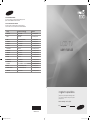 1
1
-
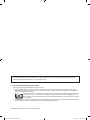 2
2
-
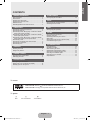 3
3
-
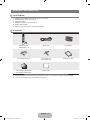 4
4
-
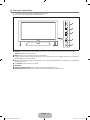 5
5
-
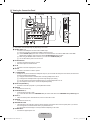 6
6
-
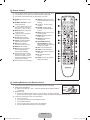 7
7
-
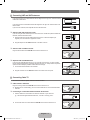 8
8
-
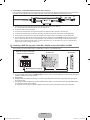 9
9
-
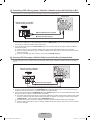 10
10
-
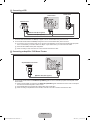 11
11
-
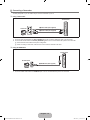 12
12
-
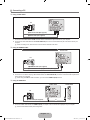 13
13
-
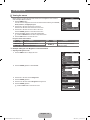 14
14
-
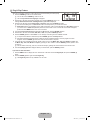 15
15
-
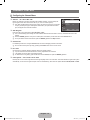 16
16
-
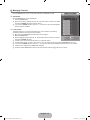 17
17
-
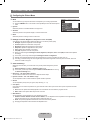 18
18
-
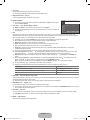 19
19
-
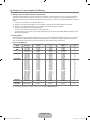 20
20
-
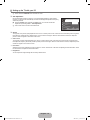 21
21
-
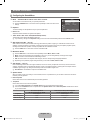 22
22
-
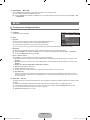 23
23
-
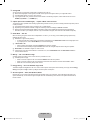 24
24
-
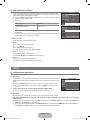 25
25
-
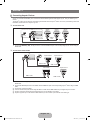 26
26
-
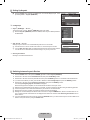 27
27
-
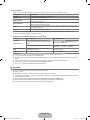 28
28
-
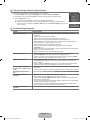 29
29
-
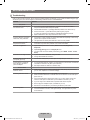 30
30
-
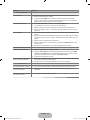 31
31
-
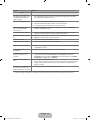 32
32
-
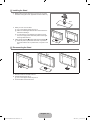 33
33
-
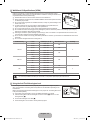 34
34
-
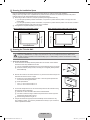 35
35
-
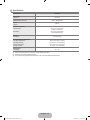 36
36
-
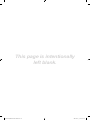 37
37
-
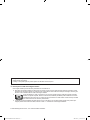 38
38
-
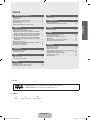 39
39
-
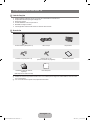 40
40
-
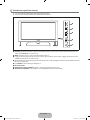 41
41
-
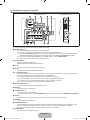 42
42
-
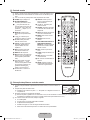 43
43
-
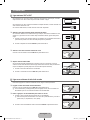 44
44
-
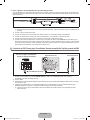 45
45
-
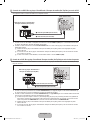 46
46
-
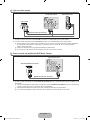 47
47
-
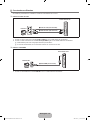 48
48
-
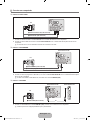 49
49
-
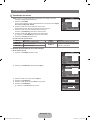 50
50
-
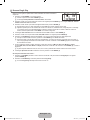 51
51
-
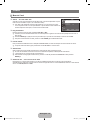 52
52
-
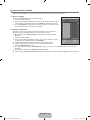 53
53
-
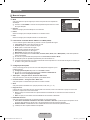 54
54
-
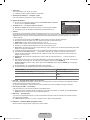 55
55
-
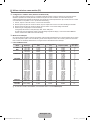 56
56
-
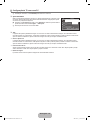 57
57
-
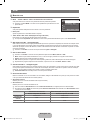 58
58
-
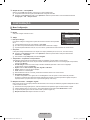 59
59
-
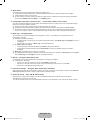 60
60
-
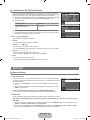 61
61
-
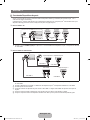 62
62
-
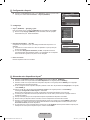 63
63
-
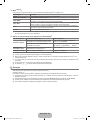 64
64
-
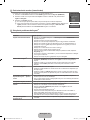 65
65
-
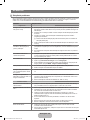 66
66
-
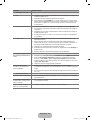 67
67
-
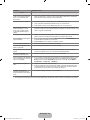 68
68
-
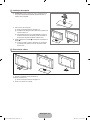 69
69
-
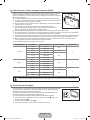 70
70
-
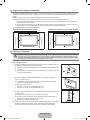 71
71
-
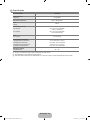 72
72
Samsung LN37B530P2R Manual do usuário
- Categoria
- TVs LCD
- Tipo
- Manual do usuário
em outras línguas
- English: Samsung LN37B530P2R User manual
Artigos relacionados
-
Samsung LN40B650T1M Manual do usuário
-
Samsung LN20S51BP Manual do usuário
-
Samsung LN22B350F2 Manual do usuário
-
Samsung 350 Manual do usuário
-
Samsung LN22B650T6 Manual do usuário
-
Samsung LN22B450C4 Manual do usuário
-
Samsung LN32R81B Manual do usuário
-
Samsung UN40D6900WV Manual do usuário
-
Samsung LN40A650A1F Manual do usuário
-
Samsung LE46A659A1F Manual do usuário